2013年10月に、Docomoから発売された”GALAXY NOTE 3″
スタイラスペンをもつスマートフォントして画期的でした
あれから7年、もう一度使いたいと「机から引っ張り出し」、最新バージョン「Android10」へ更新した手順を残します
使ったモノ
- Windows7 32bit
- Odin 3.13.1
- twrp-3.4.0-0-hltekdi.img.tar
- Samsung
- Samsung Galaxy Note 3 (Americas, China, Europe & Korea) (hlte)
- Japan (SCL22, SC-01F):
- Primary (Americas)
- lineage-17.1-20200607-UNOFFICIAL-hltedcm.zip
- gapps
- ご提供者様への感謝!
Windows7へOdinをインストールし、GALAXY NOTE 3にTWRPを焼く
- 「Odin3 v3.13.1.exe」をクリックすると、なにやらメッセージが表示されるので、[OK]クリックし続行し、インストールする
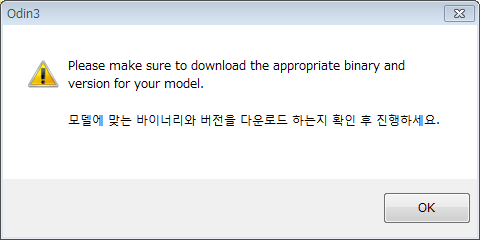
- GALAXY NOTE 3を「ダウンロードモード(オーディン(Odin)モード)」で起動する
- 一度電源OFFする
- 電源ONにする際、[ボリュームダウン]と[ホームボタン]を押しながら[電源ボタン]を押す
- GALAXY NOTE 3をパソコンと接続する
Odinの左枠「Log」が、「Added!!」表示となる
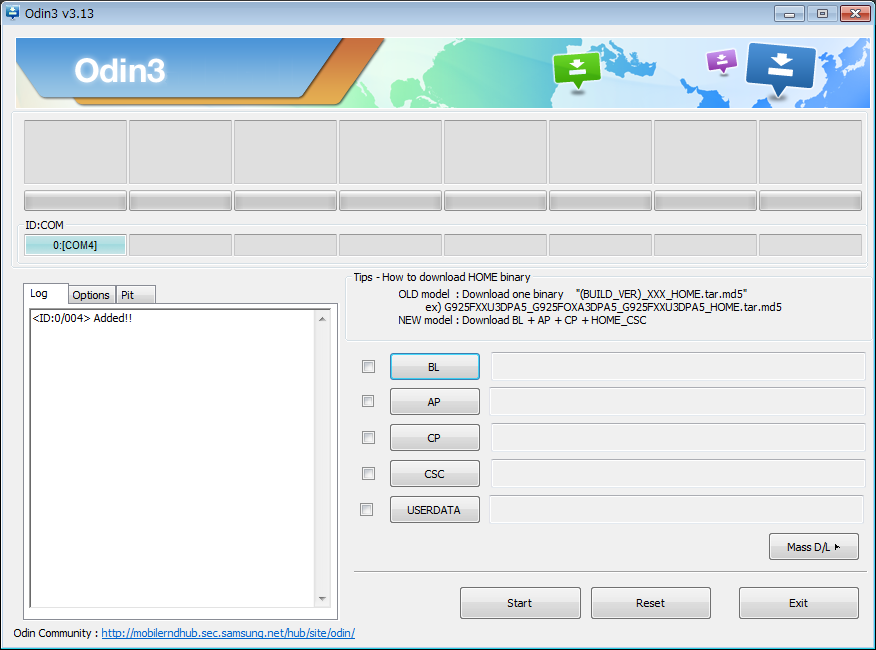
- 右の[AP]クリックし、「twrp-3.4.0-0-hltekdi.img.tar」ファイルを選択する
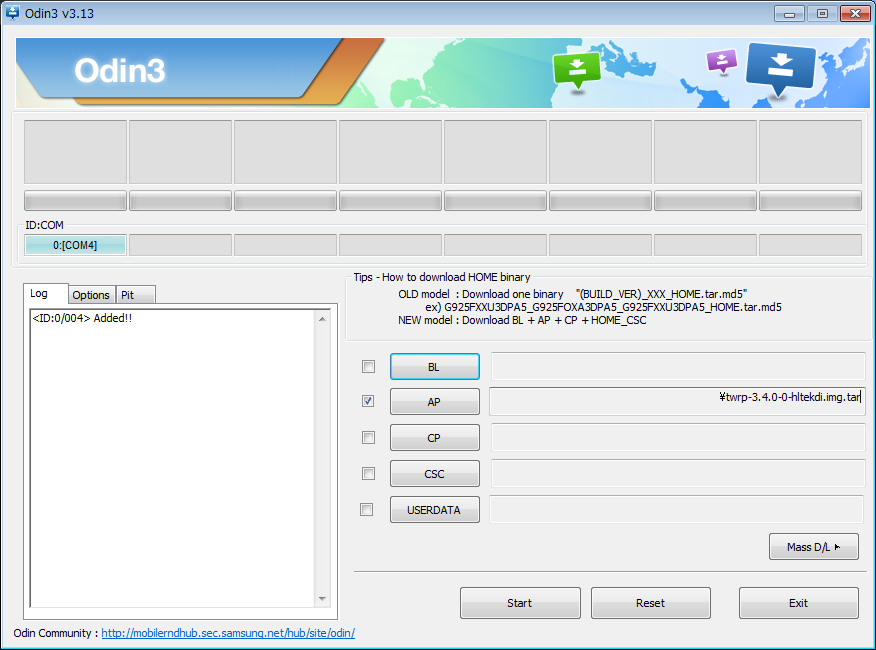
- [Start]クリックし、「PASS!」になればインストール完了です
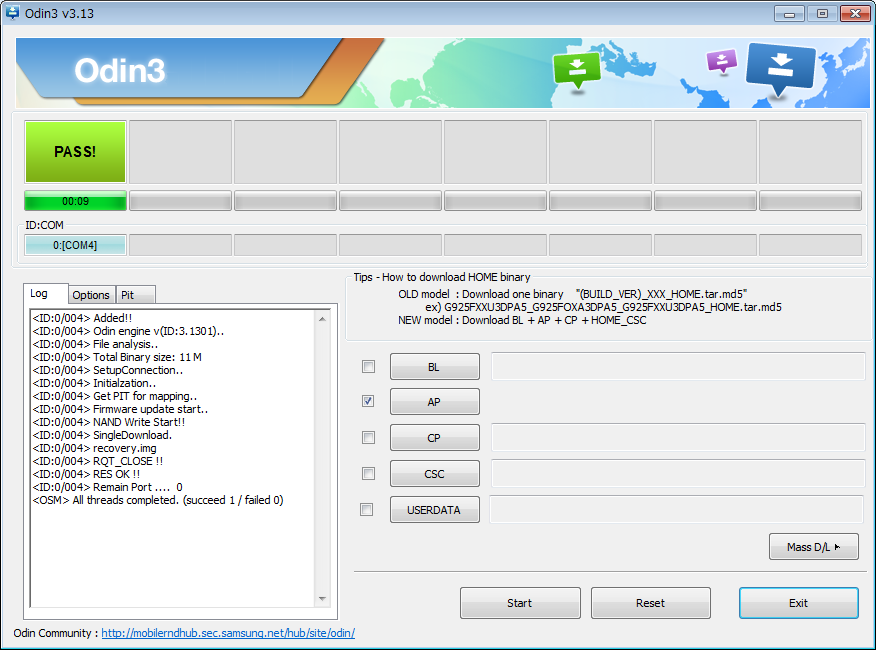
GALAXY NOTE 3へLineageOS 17.1をインストールする
- GALAXY NOTE 3を「リカバリーモード」で起動する
- 電源OFFの状態から。。。
- 電源ONにする際、[ボリュームアップ]と[ホームボタン]を押しながら[電源ボタン]を押す
- 警告画面で、[ボリュームアップ]を押す
- Windows7で、ドライバーがインストールされる
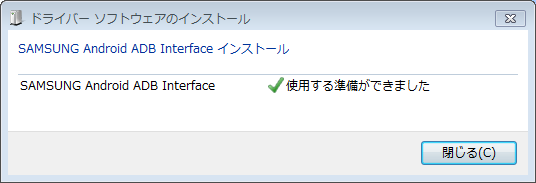
- Wipe
- [Advanced Wipe]で、「Dalvik/ART Cache」「System」「Data」「Internal Strage」「Cache」をONにする
- [>>>]をスライドし、実行する
- Back
- Install
- [Select Storage]
- [Micro SD card]を選択する
- 「lineage-17.1-20200607-UNOFFICIAL-hltedcm.zip」を選択する(gappsも追加する)
- [>>>]をスライドし、実行する
- [Dalvik/ART Cache]
- [>>>]をスライドし、実行する
リンク
リンク
リンク


コメント
microSDカードは何に使うんですか?
Installにて使用する
ファイルを
格納しておき
Installの際に指定します
ファイルは
事前にパソコンなどでコピーし
格納しておきます
同じくGALAXY note3 au版が手元にあったのでこちらに辿り着きました(*’▽’*)!
情報少なすぎてめちゃくちゃ参考になります!
リンクの5.gapps https://opengapps.org/
に飛ぶと、沢山項目が出てきて、どれを選択したら良さそうでしょうか。
※わたしの環境はWindows11です。
お使いになりたいアプリによりますが
“nano”や”micro”から、試されてはいかがでしょうか?
ちなみに
Windowsバージョンは
ご質問の内容へ影響ございません